Consentire agli utenti di invitare i loro amici a registrarsi sul vostro sito web WordPress è un modo intelligente per far crescere il vostro pubblico attingendo alla fiducia e alle connessioni personali.
Gli studi dimostrano che i lead di riferimento hanno un tasso di conversione superiore del 30% rispetto ad altri metodi di marketing. Il 60% degli esperti di marketing afferma che i programmi di referral portano un elevato volume di contatti di qualità.
Ma l’impostazione di un sistema di inviti non è sempre semplice. Strumenti mal progettati possono frustrare gli utenti o addirittura generare spam indesiderato.
È qui che la soluzione giusta fa la differenza e noi sappiamo in prima persona che il modo migliore per farlo è usare WPForms. Dopo aver testato altre opzioni popolari, abbiamo scoperto che anche BuddyPress è un’ottima opzione.
In questo articolo vi mostreremo come consentire agli utenti di invitare i propri amici a registrarsi in WordPress.
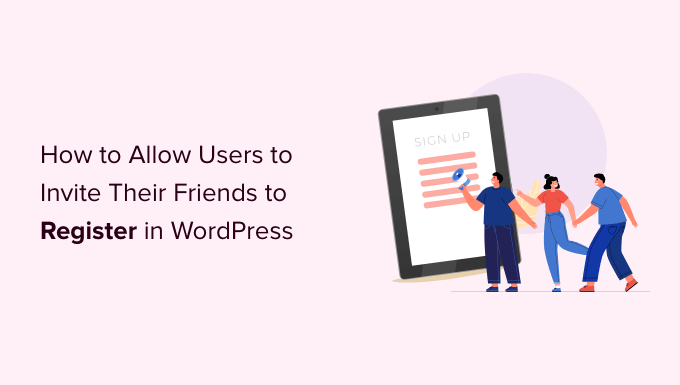
Perché consentire agli utenti di invitare i propri amici?
Se state cercando un modo semplice ed economico per aggiungere nuovi utenti al vostro sito associativo o al vostro social network WordPress, consentire agli utenti esistenti di invitare i propri amici è una delle strategie più efficaci.
Questo tipo di pubblicità del passaparola funziona molto bene perché utilizza la riprova sociale, quindi è molto comune su quasi tutti i siti di registrazione più popolari.
Ad esempio, gli utenti di X (ex Twitter) possono invitare i propri follower a unirsi a una Community. Inoltre, gli utenti di Facebook possono invitare gli amici a unirsi a un gruppo.
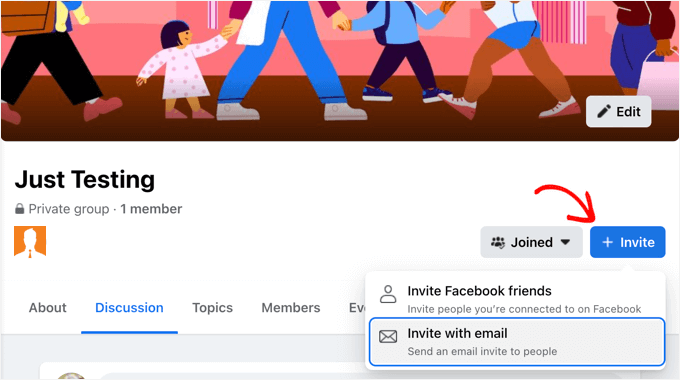
Se fate soldi con il vostro sito web, ad esempio offrendo iscrizioni a pagamento o vendendo prodotti in un negozio online, potete anche pagare i vostri utenti per promuovere il vostro sito web creando un programma di referral o di affiliazione.
A questo proposito, vi mostreremo come consentire agli utenti di invitare i propri amici a registrarsi su WordPress.
Questo è l’argomento di cui ci occupiamo in questo articolo:
Pronti? Iniziamo!
Metodo 1: Aggiungere un semplice modulo di invito a qualsiasi sito WordPress
Il modo più semplice per consentire agli utenti di invitare i loro amici sul vostro sito web è aggiungere un semplice modulo di invito alla vostra barra laterale. Tuttavia, questo metodo non consente di tenere traccia degli inviti a cui si è risposto.
E se avete bisogno di tracciare gli inviti?
Se avete un sito BuddyPress, seguite il metodo 2 qui sotto. Se avete un negozio online o un sito associativo, vi consigliamo invece di creare un programma di affiliazione o di referral.
Per il semplice modulo d’invito, useremo WPForms Lite perché è gratuito e facile da usare.
Tuttavia, la versione premium di WPForms memorizza tutti i moduli inviati nella vostra dashboard di WordPress dopo che sono stati inviati. Ciò consente di vedere più facilmente quanti inviti sono stati inviati e a chi.
In WPBeginner, WPForms è un plugin che usiamo e amiamo. È in grado di alimentare i nostri moduli per i contatti, i sondaggi annuali e le richieste di migrazione senza soluzione di continuità. Se volete saperne di più su questo plugin, date un’occhiata alla nostra recensione approfondita di WPForms.
La prima cosa da fare è installare il plugin Contact Forms by WPForms. Per maggiori dettagli, consultate la nostra guida passo passo su come installare un plugin di WordPress.
Creazione del modulo di invito
Una volta attivato il plugin, è possibile creare il modulo di invito navigando nella pagina WPForms ” Aggiungi nuovo. Qui si può dare un nome al modulo e poi fare clic sul pulsante “Crea modulo vuoto”.
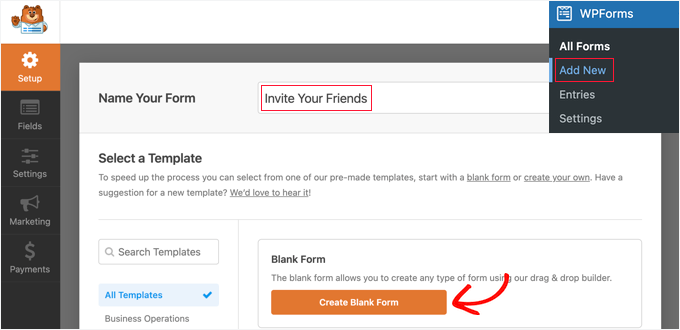
Si aprirà il builder dei moduli WPForms con trascina e rilascia. Sulla destra si vedrà l’anteprima del modulo, che al momento è vuoto. Vedrete anche un elenco di campi del modulo sulla sinistra.
È necessario individuare il campo del modulo ‘Email’ e trascinarlo sul modulo. In alternativa, è sufficiente fare clic su di esso e apparirà sulla tela vuota.
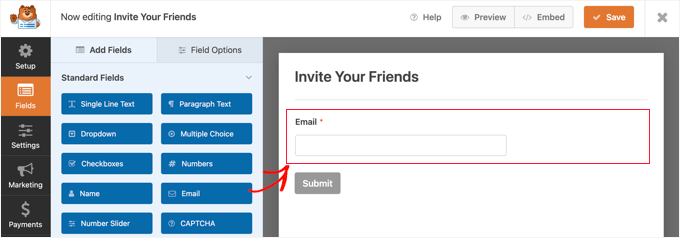
Successivamente, è necessario configurare il campo “Email”.
Facendo clic sul campo, le sue impostazioni appaiono sulla sinistra.
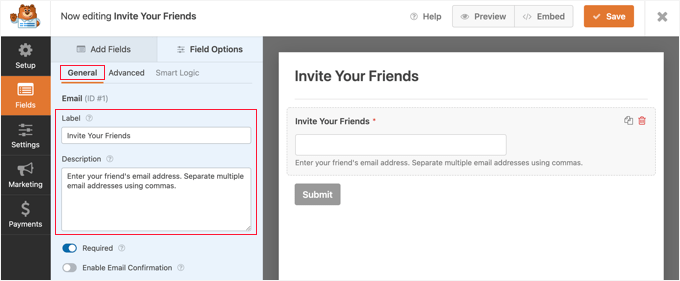
Qui si deve modificare l’etichetta in “Invita i tuoi amici”. Successivamente, è possibile aggiungere una descrizione che verrà visualizzata sotto il campo. Questa dovrebbe far capire agli utenti cosa inserire, ad esempio: “Inserisci l’indirizzo email del tuo amico. Separare più indirizzi email con delle virgole”.
Ora, si potrebbe voler personalizzare la dimensione del campo per visualizzarlo a larghezza piena. Fare clic sulla scheda “Avanzate” e selezionare “Grande” dal menu a discesa “Dimensione campo”.
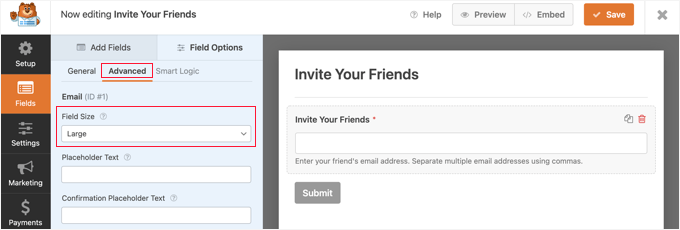
Altre impostazioni sono disponibili navigando in Impostazioni ” Generale”. Ad esempio, è possibile modificare l’etichetta del pulsante con qualcosa di più utile.
Nel campo “Testo del pulsante di invio”, digitate semplicemente “Invia invito”.
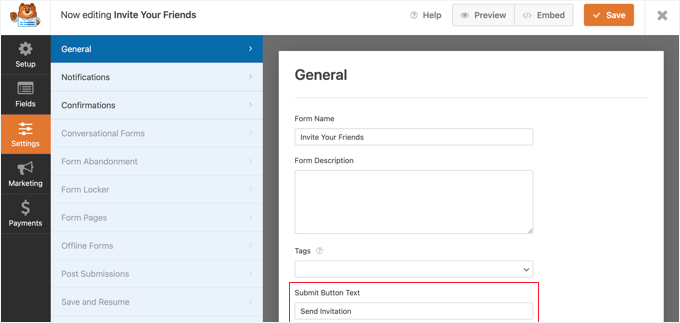
Comporre l’e-mail di invito
Poi, andiamo su Impostazioni ” Notifiche e impostiamo l’email di invito. Questo passo vi permetterà di inviare un’email di conferma dopo l’invio del modulo.
È possibile utilizzare gli smart tag per inserire automaticamente i dettagli degli utenti che compilano il modulo, comprese le informazioni che hanno inviato. L’elenco completo dei tag intelligenti è disponibile sul sito web di WPForms.
Nel campo “Invia all’indirizzo email” è necessario inserire l’indirizzo email inviato nel modulo. Facendo clic sul link “Mostra smart tag”, verrà visualizzato un elenco di campi disponibili. È sufficiente fare clic sul campo “Invita i tuoi amici”.
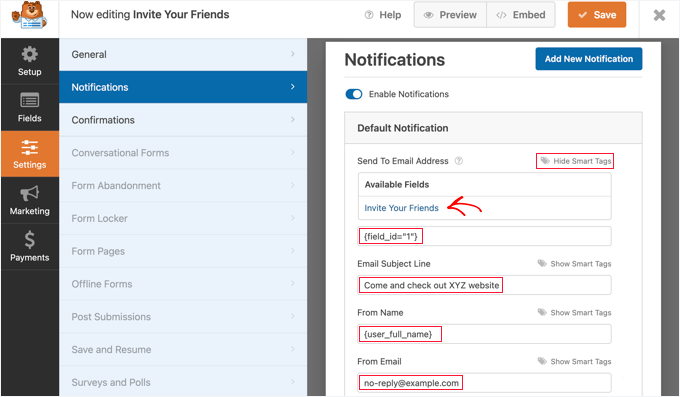
È necessario digitare l’oggetto dell’e-mail che si desidera utilizzare. Dopodiché, è possibile inserire il nome completo dell’utente nel campo “Da”, inserendo lo smart tag {user_full_name}.
Importa scegliere il “Da email” corretto, altrimenti gli inviti potrebbero essere inviati alla cartella spam. Assicuratevi che il dominio utilizzato nell’indirizzo email corrisponda a quello del vostro blog WordPress.
Ad esempio, se l’URL del vostro sito web è www.example.com, l’indirizzo email dovrebbe essere john@example.com.
Ciò significa che non si deve inserire l’indirizzo email dell’utente nel campo “Da e-mail”. Si può invece usare {admin_email}, che è l’impostazione predefinita. In alternativa, se si teme che l’email dell’amministratore riceva spam, si può usare un indirizzo email che non esiste, come ad esempio no-reply@example.com.
Poi, si deve scendere fino a “Indirizzo email di risposta”. Qui si può inserire l’indirizzo email dell’utente utilizzando lo smart tag {user_email}. Se la persona invitata risponde all’email, questa verrà inviata all’utente che l’ha invitata.
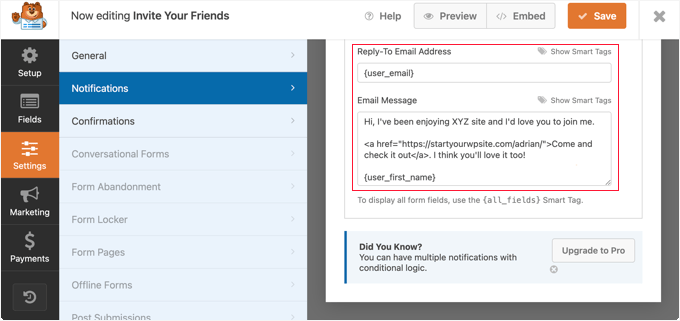
Infine, dovrete comporre il messaggio di invito che desiderate inviare nel campo “Messaggio email”. Si consiglia di mantenerlo breve e informale. È possibile utilizzare tag intelligenti nel messaggio, ad esempio terminando l’email con il nome dell’utente inserendo {nome_utente}.
È necessario aggiungere un link al proprio sito web. Questo link potrebbe portare la persona invitata alla vostra home page o a una pagina di registrazione dell’utente.
Meglio ancora, potete collegarvi a una landing page che spieghi chiaramente le caratteristiche e i vantaggi del vostro sito web.
Creazione di un messaggio di conferma per l’invio del modulo
A questo punto, è possibile navigare in Impostazioni ” Conferme. Qui si comporrà un breve messaggio che verrà visualizzato dall’utente dopo aver invitato i suoi amici.
Lasciare il “Tipo di conferma” come “Messaggio” e poi digitare un breve messaggio di ringraziamento nel campo “Messaggio di conferma”.
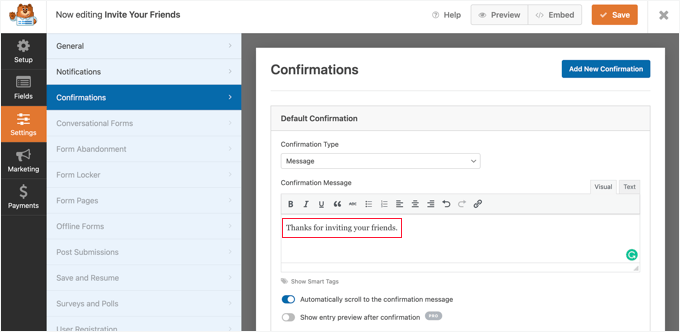
Una volta terminata l’impostazione del modulo d’invito, fate clic sul pulsante arancione “Salva” in alto nella schermata per memorizzare le impostazioni. Una volta fatto questo, si può fare clic sul pulsante “X” per chiudere l’editor di WPForms.
Aggiunta del modulo di invito al sito WordPress
Ora non resta che aggiungere il modulo alla barra laterale del sito web o a un’altra area predisposta per i widget. Per iniziare, andiamo alla pagina Aspetto ” Widget nell’area di amministrazione di WordPress.
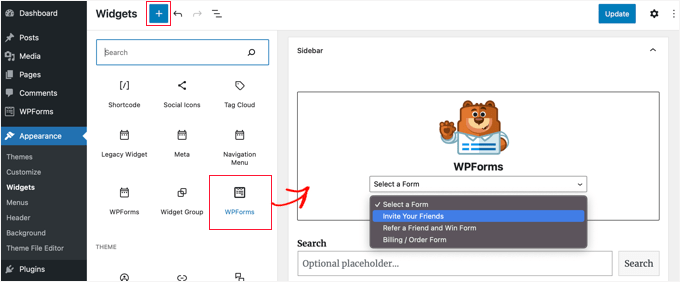
Quindi, individuare il blocco WPForms e trascinarlo sulla barra laterale. Per maggiori dettagli, consultate la nostra guida su come add-on e utilizzo dei widget in WordPress.
Quindi, scegliere il modulo “Invita i tuoi amici” dal menu a discesa “Seleziona un modulo”. Non dimenticate di fare clic sul pulsante “Aggiorna” per memorizzare le impostazioni.
Infine, è possibile visitare il sito web per vedere il semplice modulo di invito in azione.
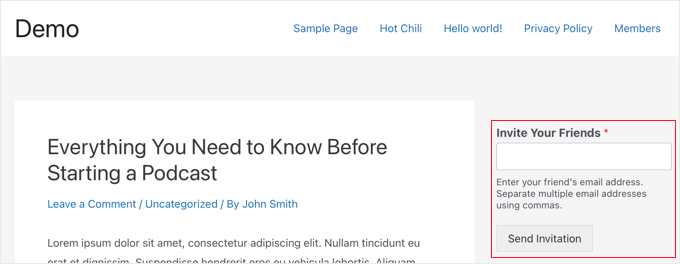
Quando un utente invia un invito tramite il modulo, il messaggio di conferma di ringraziamento viene visualizzato al posto del modulo.
Ecco come potrebbe apparire:
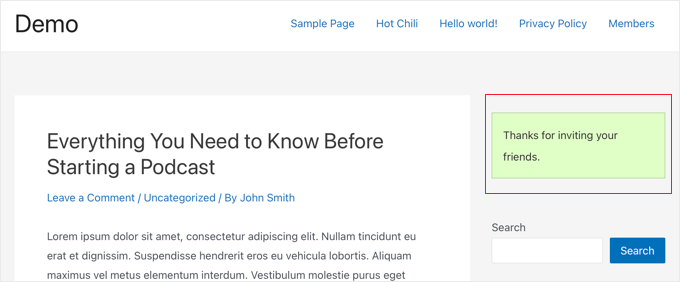
Nota: se le email di invito non vengono ricevute, consultate la nostra guida su come correggere il mancato invio di email da parte di WordPress.
Metodo 2: Consentire agli utenti di invitare gli amici al sito BuddyPress
BuddyPress è un progetto gemello di WordPress.org che trasforma il vostro sito WordPress in un social network, permettendovi di costruire la vostra comunità online.
Questo plugin consente a voi e ai vostri utenti di creare gruppi e ogni gruppo può avere i propri membri e flussi di attività. Gli utenti possono unirsi a questi gruppi e invitare altri, ma solo se sono già membri del vostro sito.
Se utilizzate BuddyPress e volete permettere ai vostri utenti di inviare inviti ad amici che non si sono ancora iscritti, dovete installare il plugin Invite Anyone. Per maggiori dettagli, consultate la nostra guida passo passo su come installare un plugin di WordPress.
Dopo l’attivazione, si deve navigare in Impostazioni ” Invita chiunque per configurare il plugin. Nella scheda “Impostazioni generali” è possibile personalizzare il messaggio email che viene inviato quando qualcuno viene invitato a registrarsi sul sito.
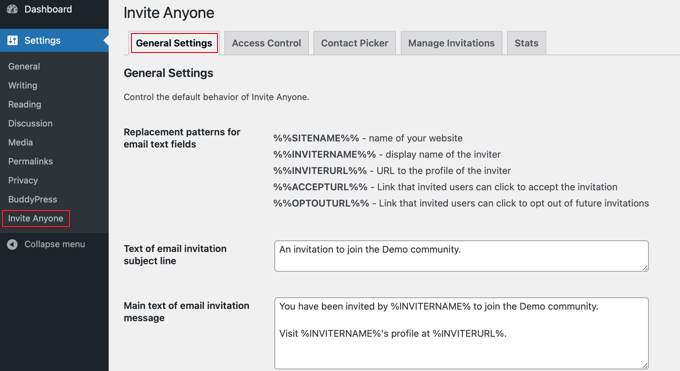
Sono disponibili numerose opzioni di personalizzazione per l’oggetto, il corpo e il piè di pagina delle e-mail. È inoltre possibile consentire agli utenti di personalizzare l’e-mail prima dell’invio, limitare il numero di e-mail che possono essere inviate in una sola volta e altro ancora.
Se volete, potete anche limitare chi può inviare inviti al vostro sito. Ad esempio, potreste non volere che i nuovi utenti possano invitare subito i loro amici. Questo scoraggerà gli spammer che vogliono creare account falsi.
Per impostare questi limiti, fare clic sulla scheda “Controllo accesso” in alto nella pagina e selezionare l’opzione “Un gruppo limitato di utenti”.
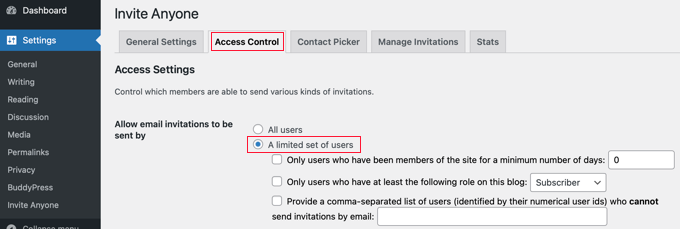
A questo punto dovrebbero apparire tre checkbox che consentono di decidere quali utenti possono inviare inviti.
È possibile limitare gli inviti agli utenti che sono stati membri del sito per un numero minimo di giorni o a quelli con un certo ruolo di membro. È anche possibile bannare determinati utenti dall’invio di inviti, digitando un elenco di ID utente separati da virgole.
Una volta soddisfatti di queste impostazioni, scorrere fino alla fine della pagina e cliccare sul pulsante “Salva modifiche” per memorizzare le impostazioni.
Ora gli utenti possono inviare inviti ai loro amici direttamente dalla pagina del loro profilo, facendo clic sulla scheda “Invia inviti”.
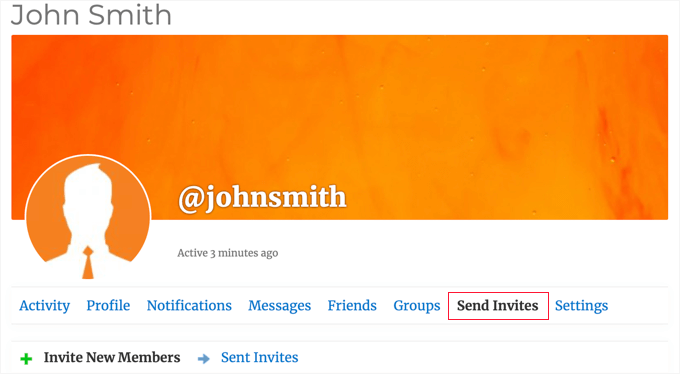
Dopodiché, possono semplicemente digitare fino a cinque indirizzi email nella prima casella di testo. E se glielo consentite, possono personalizzare il messaggio email che verrà inviato.
Se l’utente appartiene a qualche gruppo BuddyPress, può anche controllare tutti i gruppi a cui pensa che i suoi amici possano essere interessati una volta che si sono uniti al vostro sito.
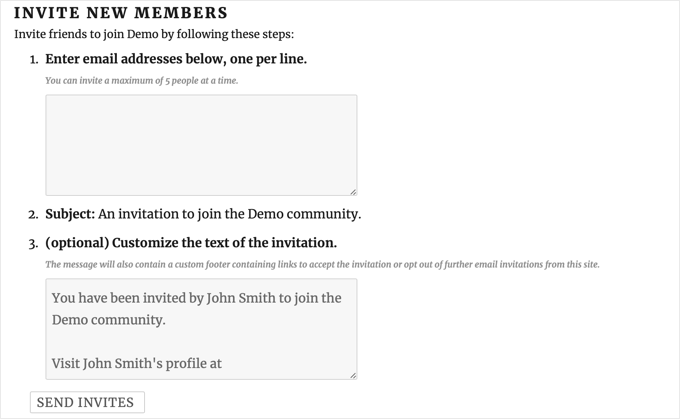
Infine, gli utenti devono fare clic sul pulsante “Invia inviti” in fondo alla pagina. Il plugin invierà quindi ai loro amici l’invito a registrarsi sul vostro sito web.
Nota: se il vostro sito web ha problemi a inviare email, consultate la nostra guida su come correggere il problema di WordPress che non invia email.
Una volta inviati gli inviti, l’utente può vedere lo stato di tutti gli inviti inviati.
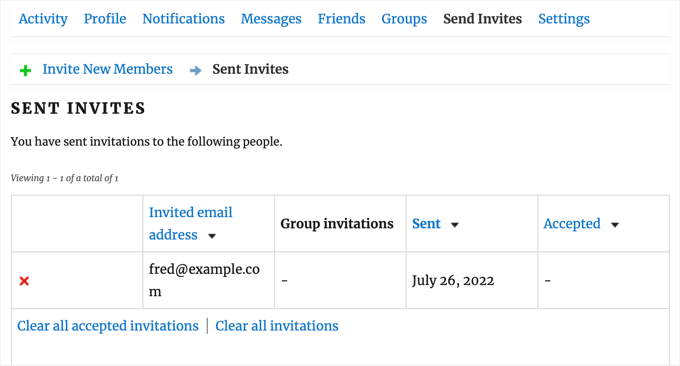
È possibile cancellare singoli inviti dall’elenco facendo clic sul pulsante rosso “X”. Possono anche cancellare gli inviti accettati o tutti gli inviti facendo clic sui link in fondo all’elenco. Queste azioni non annullano gli inviti, ma li rimuovono semplicemente dall’elenco.
In qualità di amministratore del sito, è possibile tenere traccia degli inviti inviati da tutti gli utenti navigando alla pagina BuddyPress Invitations ” BuddyPress Invitations nell’area di amministrazione di WordPress.
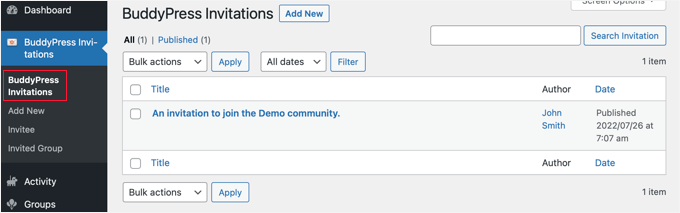
Altri modi per far crescere gli utenti registrati
Ora che gli utenti possono invitare i loro amici, vediamo altri modi per incoraggiare più utenti a visitare il vostro sito web e a iscriversi.
Fortunatamente, l’utilizzo di WordPress vi dà accesso a strumenti incredibilmente potenti per far crescere la vostra attività.
- OptinMonster è il miglior strumento di generazione di lead e ottimizzazione delle conversioni presente sul mercato. Permette di aumentare facilmente gli iscritti alle email, di creare popup mobili e di creare un imbuto di vendita ad alta conversione.
- All in One SEO è il miglior plugin SEO per WordPress. Permette di ottimizzare i contenuti per i motori di ricerca senza alcuna competenza tecnica.
- SeedProd è il miglior plugin per la creazione di pagine e temi per WordPress. Consente di creare facilmente una bellissima landing page o un tema personalizzato.
- WPForms è il miglior builder di moduli per WordPress presente sul mercato. Oltre a creare un modulo di invito, potete usarlo per aggiungere al vostro sito una pagina di accesso personalizzata e un modulo di iscrizione.
- MonsterInsights consente di monitorare le prestazioni del sito web utilizzando facilmente Google Analytics. Dispone di report facili da usare per i principianti, che consentono di monitorare i visitatori del sito web e di impostare il monitoraggio dell’e-commerce.
Avete bisogno di altre raccomandazioni? Consultate il nostro elenco di plugin WordPress indispensabili per tutti i siti web.
Speriamo che questo tutorial vi abbia aiutato a capire come consentire agli utenti di invitare i loro amici a registrarsi sul vostro sito web WordPress. Potreste anche voler imparare a reinviare le email di benvenuto ai nuovi utenti o consultare il nostro elenco dei migliori plugin di gestione degli utenti per WordPress.
Se questo articolo vi è piaciuto, iscrivetevi al nostro canale YouTube per le esercitazioni video su WordPress. Potete trovarci anche su Twitter e Facebook.





Cornelius
How do you change the sent from wordpress@
WPBeginner Support
For changing the from message, you would want to take a look at our article below:
https://www.wpbeginner.com/plugins/how-to-change-sender-name-in-outgoing-wordpress-email/
Admin
chanda
After users click send invitation… the when continues to turn and never stops. How can this be fixed?
WPBeginner Support
You would need to reach out to the plugin’s support for that issue, we will look into updating this article when we are able.
Admin
Arlene
How to customize the invitation url send %inviteurl%?
WPBeginner Support
For customizing the URL you would want to check with the plugin’s support for the options available
Admin
Kingsley
The plug in is nice, but for some reason, when i try to invite two different people, it sends two (2) emails to the last email address i entered, and no email is sent to the first
Shreya
This is really helping one. I am searching for it. Thanks for share.
Arihant
Hey Can you share a plugin that can automatically import contacts from gmail, yahoo, facebook, etc & invite them.
Because i think hardly anyone would remember email address.
And even if they did, no one is wanting to write them down one by one.
Editorial Staff
It would be a good add-on for this plugin. We don’t know of any plugin that does that.
Admin